Kā iespējot un izmantot Stage Manager operētājsistēmā Mac
Miscellanea / / July 13, 2022
Stage Manager ir viena no galvenajām macOS Ventura funkcijām, kas debitēja WWDC 2022. Stage Manager iespējo atsevišķu doku kreisajā pusē, lai efektīvi pārvaldītu lietotnes. Atšķirībā no Stage Manager iPad, Apple nav ierobežojis papildinājumu tikai M1 vai jaunākiem Mac datoriem. Stage Manager ir pieejams arī MacBook modeļiem ar Intel procesoru. Lūk, kā savā Mac datorā varat iespējot un izmantot Stage Manager.

Apple jau piedāvā Mission Control, lai pārvaldītu lietotņu logus Mac datorā. Skatuves vadītājs esošo ideju virza tālāk ar labāku realizāciju. Stage Manager saliek tos kopā kreisajā rūtī, ja ir atvērti vairāki lietotņu logi. Varat arī grupēt programmas un atvērt tās ar vienu klikšķi. Izklausās interesanti, vai ne? Iespējosim un pārbaudīsim Stage Manager darbību operētājsistēmā Mac.
Atjauniniet savu Mac uz macOS Ventura
Stage Manager ir daļa no MacOS Ventura atjauninājuma operētājsistēmā Mac. Ja izmantojat macOS Monterey vai vecāku versiju, Stage Manager savā Mac datorā neredzēsit.
Rakstīšanas brīdī macOS Ventura ir pieejama publiskā beta versijā. Ja vēlaties izmēģināt jaunas macOS Ventura funkcijas, tostarp Stage Manager, jums ir jāreģistrējas
publiskā beta programma un turpiniet uz savu risku. Sagaidiet kļūdas un nesaderību jūsu bieži izmantotajās lietotnēs.Kad Apple izlaiž stabilu macOS Ventura, varat to instalēt, veicot tālāk norādītās darbības.
1. darbība: Augšējā kreisajā stūrī atlasiet Apple ikonu.
2. darbība: Atveriet sadaļu Sistēmas preferences.

3. darbība: Atlasiet “Programmatūras atjaunināšana”.

4. darbība: Lejupielādējiet un instalējiet MacOS Ventura (13.0) atjauninājumu savā Mac datorā.
Iespējojiet Stage Manager operētājsistēmā Mac
Lai gan Stage Manager ir daļa no macOS Ventura, sistēma pēc noklusējuma neiespējos šo funkciju. Jums būs jāpārslēdz Stage Manager no Mac vadības centra.
1. darbība: Izvēļņu joslas augšējā labajā stūrī atveriet Mac Control Center.
2. darbība: Noklikšķiniet uz flīzes “Stage Manager”, lai to iespējotu.

Jūsu Mac kreisajā rūtī sakārtos visus atvērtos lietotņu logus, lai tiem varētu viegli piekļūt. Vienlaikus no Stage Manager varat skatīt tikai četras nesen izmantotās lietotnes.

Stage Manager funkcijas
Stage Manager ir vēl viens vairākuzdevumu veikšanas veids operētājsistēmā Mac un lieliski integrējas ar Mission Control.
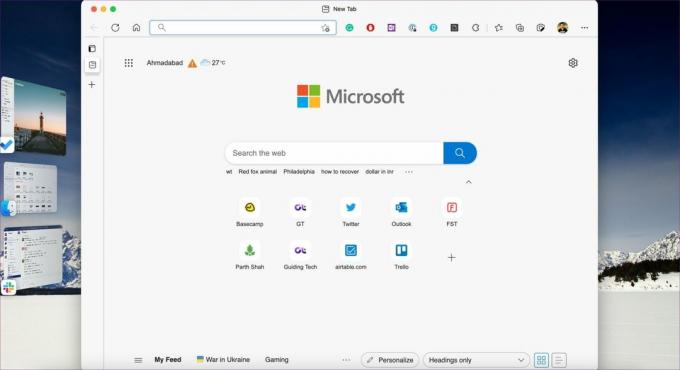
- Stage Manager aizņem lielu daļu ekrāna vietas jūsu Mac datorā. Iestatīšana palīdz koncentrēties uz lietotni, ar kuru strādājat, nepārslēdzoties pilnekrāna režīmā. Stage Manager saglabās lietotni centrā, tādā izmērā, ar kuru ir viegli strādāt.
- Stage Manager piedāvā arī piekļuvi darbvirsmai ar vienu klikšķi. Jums vairs nav jāsamazina lietotne, lai piekļūtu darbvirsmas failiem un mapēm. Noklikšķiniet uz darbvirsmas, lai tajā atgrieztos.
- Apple ir integrējis Stage Manager ar Mission Control. Ja vēlaties redzēt visas atvērtās lietotnes vienlaikus, varat izsaukt Mission Control un pārbaudīt visas lietotnes darbībā.
- Jums nav vienmēr jāpaliek pie neliela lietotnes loga Stage Manager. Ja vēlaties, varat pārvietoties starp tradicionālajiem lietotņu logiem un Stage Manager.
- Varat pārbaudīt atjaunināto lietotnes informāciju, piemēram, jaunu Slack ziņojumu vai e-pastu no Stage Manager.
Grupējiet lietotnes Stage Manager
Programmas Stage Manager varat grupēt, ja nepieciešams vienlaikus strādāt ar vairākām programmām. Velciet un nometiet lietotņu logu no vertikālās kreisās puses, atveriet lietotnes no doka un izveidojiet bieži lietojamu lietotņu kopu.

Tas ir diezgan noderīgi, ja vienlaikus bieži strādājat ar noteiktu lietotņu kopu. Piemēram, varat izveidot grupu fotografēšanas lietotnes, produktivitātes lietotnes, un pat pārlūkprogrammas logi. Programmā Stage Manager varat atlasīt grupas lietotnes un atvērt visas lietotnes ar vienu klikšķi. Jums nav jāsamazina pašreizējās lietotnes un jāatver citas lietotnes pa vienai.
Paslēpt jaunākās lietotnes no Stage Manager
Stage Manager ir saprātīgāks Mac lietotājiem ar ārēju displeju. Jūs, iespējams, nevēlaties Stage Manager aizņem lielu daļu no kreisās ekrāna vietas. Par laimi, Apple piedāvā veidu, kā paslēpt jaunākās lietotnes no Stage Manager.
1. darbība: Atveriet vadības centru un turpiniet nospiest Stage Manager ikonu.

2. darbība: Atlasiet "Paslēpt jaunākās lietotnes".

Pēc tam jums būs jānovieto peles kursors Mac ekrāna kreisajā pusē, lai pārbaudītu visas jaunākās lietotnes.
Izbaudiet izcilu vairākuzdevumu veikšanu operētājsistēmā Mac
Lai gan Stage Manager ir vēlams papildinājums operētājsistēmā Mac, mēs dotu priekšroku patiesai vairākuzdevumu veikšanai ar labāku logu pārvaldību, lai vienlaikus būtu atvērts vairāk lietotņu. Kā jūs plānojat izmantot Stage Manager operētājsistēmā Mac? Vai arī tas ir kaut kas noderīgs savā darbplūsmā? Kopīgojiet savu viedokli tālāk sniegtajos komentāros.
Pēdējo reizi atjaunināts 2022. gada 13. jūlijā
Iepriekš minētajā rakstā var būt ietvertas saistītās saites, kas palīdz atbalstīt Guiding Tech. Tomēr tas neietekmē mūsu redakcionālo integritāti. Saturs paliek objektīvs un autentisks.
VAI TU ZINĀJI
2017. gada novembrī Amazon Echo ierīce Vācijā sāka patstāvīgi atskaņot mūziku divos naktī.

Sarakstījis
Parts iepriekš strādāja EOTO.tech, aptverot tehnoloģiju jaunumus. Pašlaik viņš strādā ārštata darbā uzņēmumā Guiding Tech un raksta par lietotņu salīdzināšanu, pamācībām, programmatūras padomiem un trikiem, kā arī iedziļinoties iOS, Android, macOS un Windows platformās.



